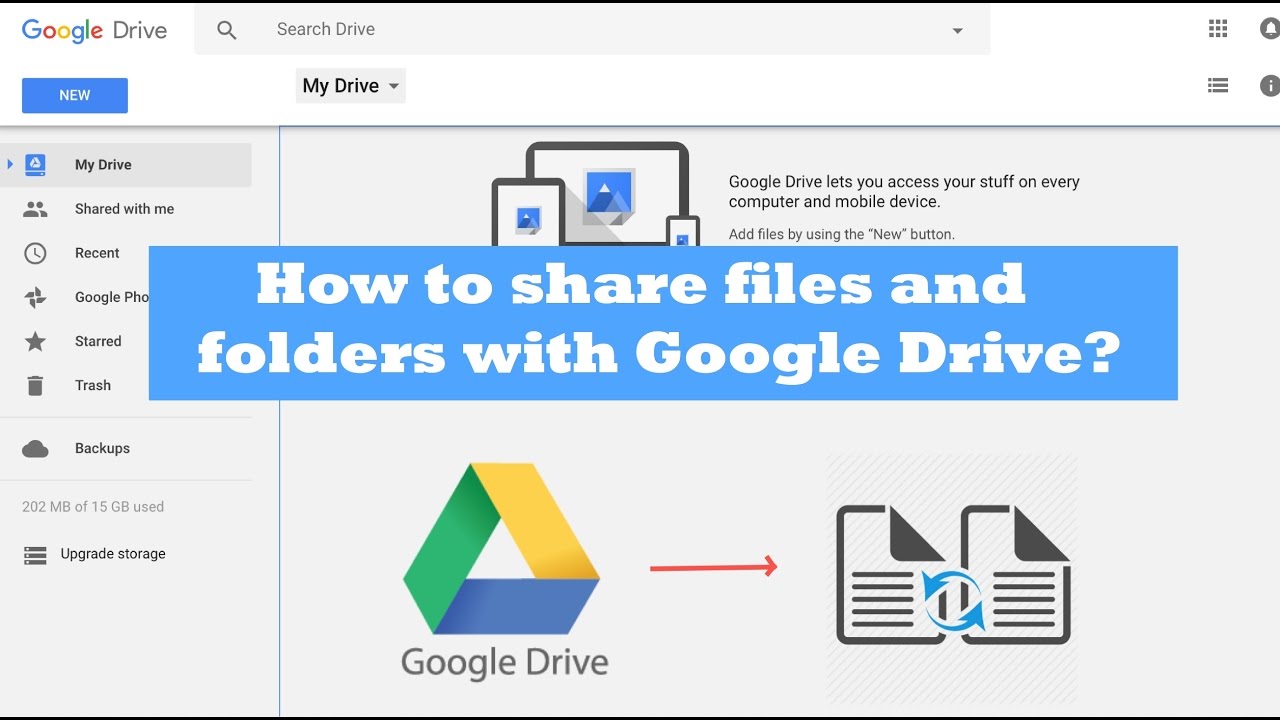Google ドライブは、 の 1 つです。ファイルを簡単に共有する機能など、豊富な機能が満載です。
いくつかの簡単な手順で Google ドライブでファイルを共有する方法を紹介します。
Googleドライブでファイルを共有する
Google ドライブからファイルやフォルダを共有できますが、手順はどちらも同じです。ファイルを共有する方法は次のとおりです。
ステップ 1: Google ドライブ アカウントに移動します。共有するファイルが含まれる場所に移動します。ファイルを右クリックし、 [共有] を選択します。
右側のファイル プロパティ ペインで、ファイルが現在共有されていないことがわかります。ファイルを共有すると、そのファイルにアクセスできる特定のユーザーのリストが表示されます。
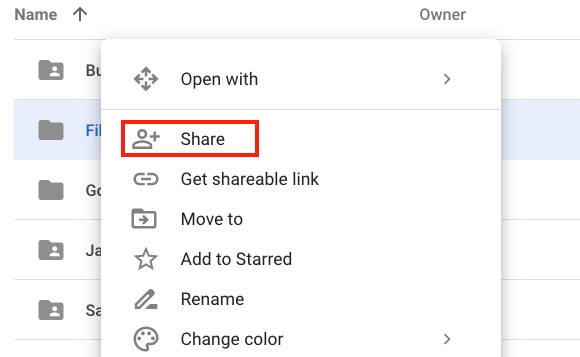
ステップ 2: ファイルを共有すると、ファイルへのリンクが表示されます。このリンクを他のユーザーに提供して、ファイルにアクセスできるようにします。デフォルトでは、Google は特定のユーザーにアクセスを許可することを想定しています。上部のボックスの 「ユーザーとグループの追加」 ボックスにユーザーを入力します。
ボックスをクリックすると、最近の電子メール受信者のリストが表示されるので、そこから選択します。ボックスに名前を入力すると、Google コンタクト リストまたは最近のメール受信者からのオプションが表示されます。電子メール アドレスを入力することもできます。
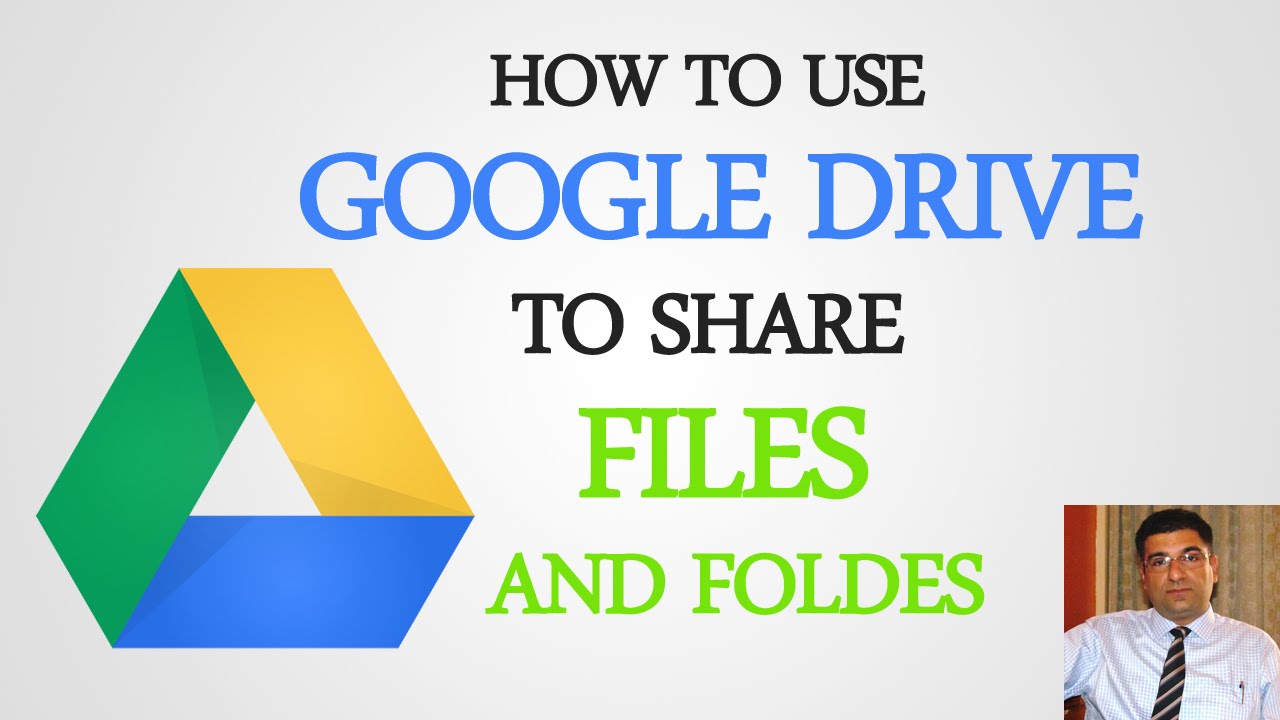
ステップ 3: ユーザーを選択するか、電子メール アドレスを入力します。その後、ユーザーに共有リンクを通知し、権限を変更するオプションが表示されます。ユーザーを 閲覧者 (ファイルの表示のみが可能)、 コメント投稿者 (ファイルの表示とコメントが可能)、または 編集者 (ファイルの表示、コメント、変更が可能) として設定できます。メッセージを入力することもできます。
すべてのオプションを設定したら、ユーザーに通知する場合は [送信] ボタンをクリックし、チェックボックスをオフにする場合は [共有] ボタンをクリックします。
受信者が Gmail アカウントを使用していない場合は、 [ユーザーに通知] チェックボックスをクリックする必要があることに注意してください。また、Gmail 以外のユーザーはファイルにアクセスするためにログインする必要はありませんが、Gmail ユーザーはログインする必要があります。
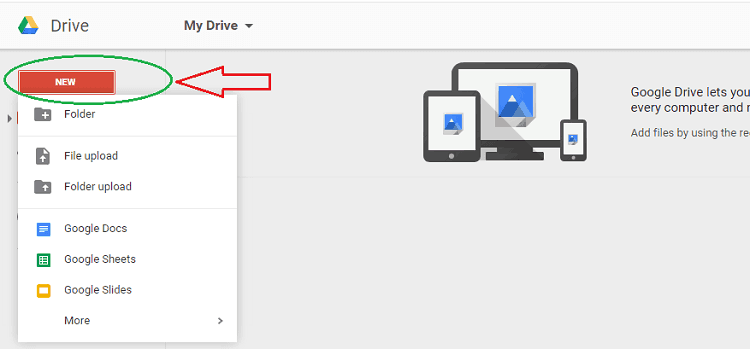
ステップ 4: [設定] 歯車をクリックすると、共有オプションをさらに設定できます。編集者が権限や共有オプションを変更することを許可または禁止したり、閲覧者やコメント投稿者にダウンロード、印刷、コピーの権限を与えることができます。
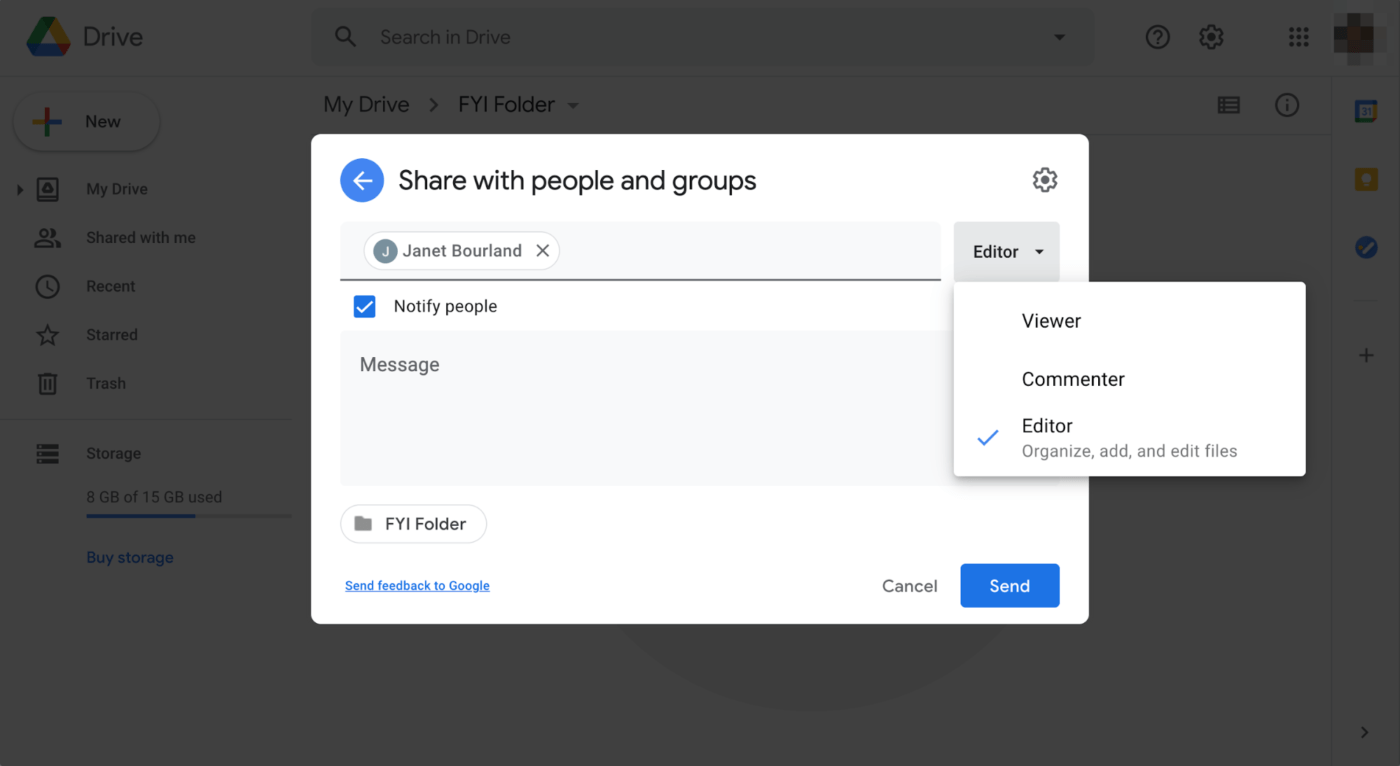
ステップ 5: 誰でもアクセスできるリンクを作成することもできます。これを行うには、下部のボックスにある [リンクを知っている人に変更] をクリックします。これにより、誰とでも共有できるリンクが作成され、デフォルトでは Viewer になります。これを Commenter および Editor に変更できますが、デフォルトから逸脱すると、リンクを知っている人は誰でもコメントや変更を行うことができることに注意してください。
上部のボックスには特に共有されているユーザーが表示され、ファイルのプロパティ ペインにはファイルにアクセスできるすべてのユーザーが表示されることに注意してください。
準備ができたら、 「リンクをコピー」 をクリックし、 「完了」 ボタンをクリックします。
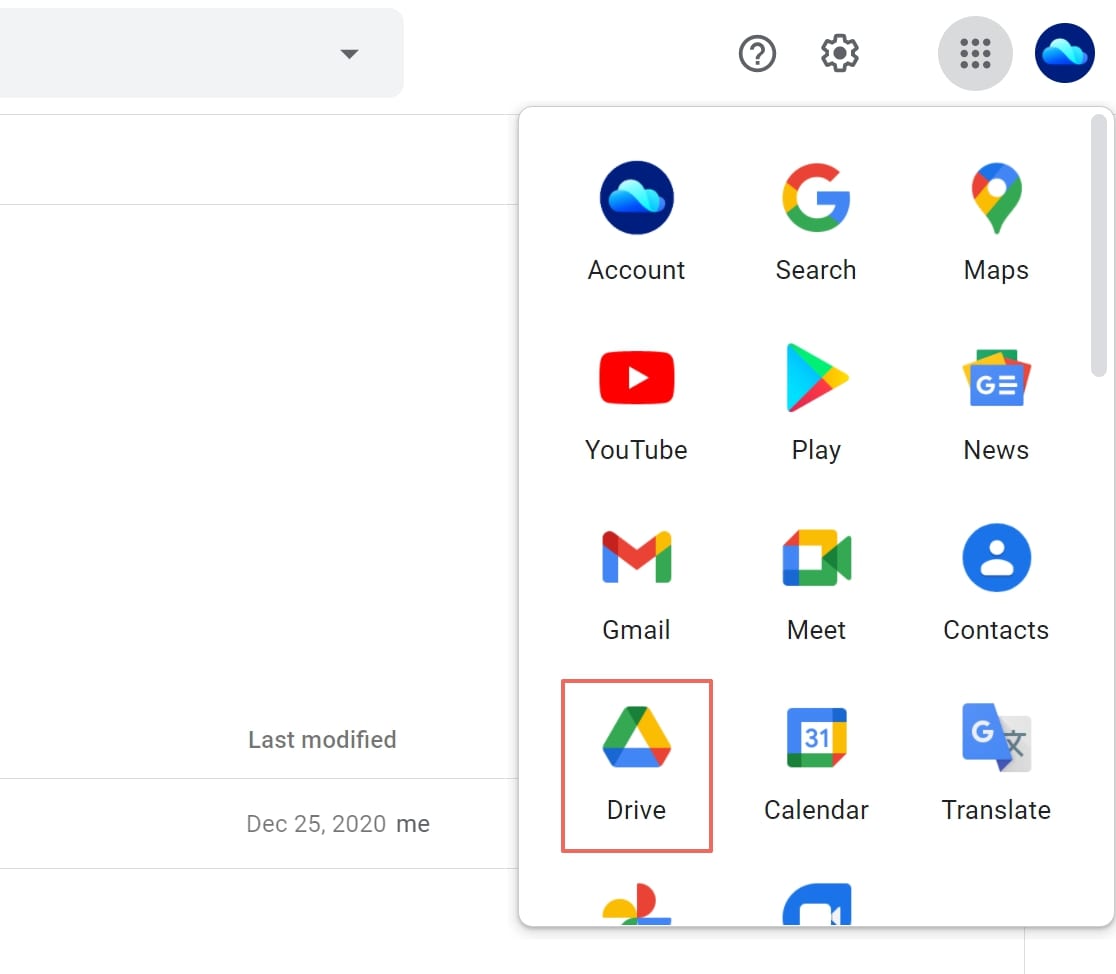
ステップ 6: リストからユーザーを削除する場合は、 [共有設定] ダイアログを開いて、ドロップダウン リストから [削除] をクリックします。
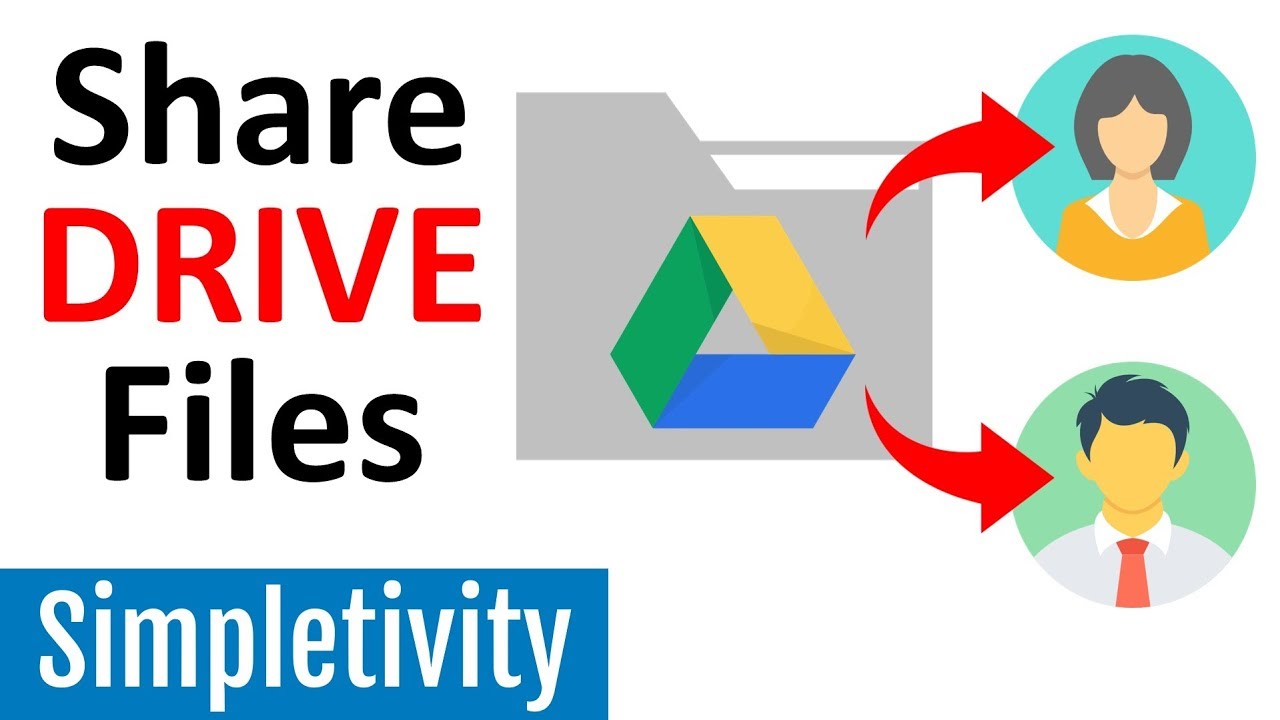
ステップ 7: 誰でもアクセスできる以前に作成したリンクを無効にするには、 [リンクを取得] の下の [ 変更] をクリックし、 [リンクを知っている人] ドロップダウン リストから [制限] をクリックします。
変更を行ったら、 「完了」 ボタンをクリックします。